Firefox: Hur man identifierar en specifik färg på en webbsida

Se hur du kan identifiera en specifik färg med ett integrerat verktyg i Firefox utan att använda tredjepartsprogram.
När en webbplats ber dig om något som din plats har du alltid möjligheten att säga nej. Men att bli tillfrågad varje gång du besöker webbplatsen kan bli irriterande. Att behöva se det popup-fönstret varje gång du besöker en webbplats kan testa ditt tålamod.
Den goda nyheten är att det finns ett sätt att förhindra webbläsare som Opera och Firefox från att fråga dig efter din plats. Stegen är nybörjarvänliga, så du behöver inte oroa dig för att gå vilse i ett hav av instruktioner.
För att blockera webbplatser från att fråga efter din plats i framtiden eller neka din plats till webbplatser som du för närvarande besöker, måste du klicka på den treradiga menyn följt av alternativen Inställningar .
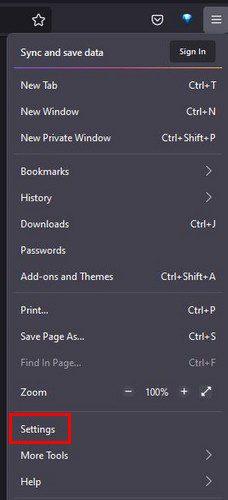
I den vänstra rutan klickar du på Sekretess och säkerhet och bläddrar till Behörigheter. Klicka på Inställningar på alternativet Plats.
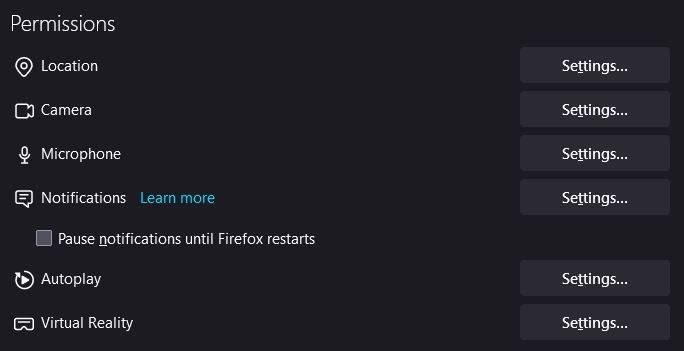
Ett nytt och stort fönster visas för att lista alla webbplatser som begär din plats. Det är upp till dig vilka du tillåter eller nekar din plats. Längst ner finns ett alternativ, en ruta, där du kan kontrollera om du vill förhindra att webbplatser frågar efter din plats i framtiden.
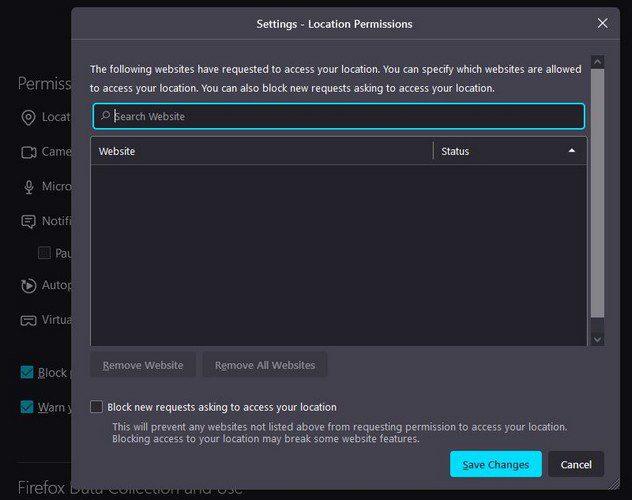
Om du är Opera-användare är det också en enkel uppgift att tillåta eller neka din plats. Klicka på det röda O längst upp till vänster och gå till Inställningar, följt av webbplatsinställningar.
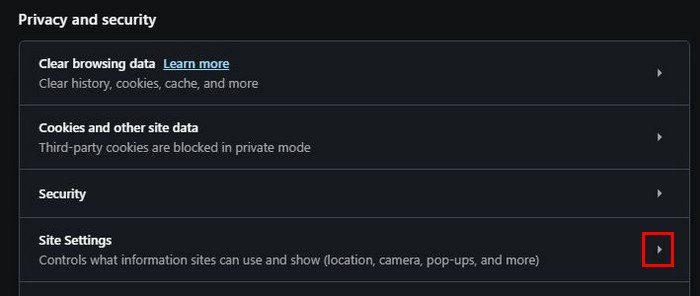
Klicka på Plats så kommer du att se alternativet att bli tillfrågad innan du kommer åt din plats. Du kan välja att slå på eller stänga av den. I webbplatsinställningar ser du din senaste aktivitet och alternativet Behörigheter. Om du har blockerat appar tidigare eller tillåtit dem att ha åtkomst till din plats, kommer du att se dem listade också.
Du kommer att se en trach-ikon till höger om varje webbplats om du vill radera den. Om du klickar på pilen som pekar till höger kan du komma åt alla behörigheter för den sidan. Klicka på rullgardinsmenyn för tillåtelse och du kan välja att blockera, tillåta eller bli tillfrågad om din tillåtelse varje gång.
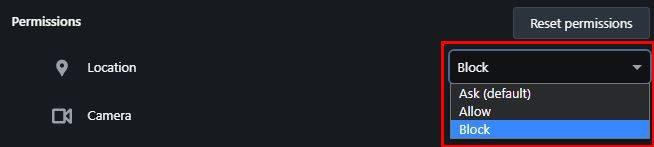
Du måste upprepa detta för alla webbplatser vars platsbehörigheter du vill ändra. Om du har svårt att hitta en sida kan du alltid använda sökalternativet för att enkelt hitta.
Det finns tillfällen då du inte har något annat val än att ge upp din plats om du vill använda en app. Men det finns tillfällen då det inte är obligatoriskt och att inte ange din plats gör att du känner dig lite säkrare. Så när du använder Firefox eller Opera vet du vad du måste göra för att hålla din plats privat. Hur bekväm känner du dig med att avslöja din plats? Låt mig veta i kommentarerna nedan, och glöm inte att dela artikeln med andra på sociala medier.
Se hur du kan identifiera en specifik färg med ett integrerat verktyg i Firefox utan att använda tredjepartsprogram.
Se hur enkelt det är att lägga till ett ord eller ett annat språk i Firefox stavningskontroll. Se också hur du kan stänga av stavningskontroll för webbläsaren.
Lär dig hur du inaktiverar irriterande automatiska videor i Google Chrome och Mozilla Firefox med den här guiden.
När du raderar Android-nedladdningshistorik hjälper du till att frigöra lagringsutrymme bland annat. Här är stegen att följa.
När du öppnar en startsida i någon webbläsare vill du se vad du gillar. När du börjar använda en annan webbläsare vill du ställa in den som du vill. Ställ in en anpassad startsida i Firefox för Android med dessa detaljerade steg och upptäck hur snabbt och enkelt det kan göras.
Ta bort sparad information från Firefox Autofyll genom att följa dessa snabba och enkla steg för Windows och Android-enheter.
Rensa URL-historiken från adressfältet i Firefox och håll dina sessioner privata genom att följa dessa snabba och enkla steg.
Lär dig hur du enkelt ser dina sparade lösenord i Chrome, Opera, Edge och Firefox. Vi ger dig en steg-för-steg-guide för att hantera dina lösenord effektivt.
Hur man aktiverar eller inaktiverar JavaScript-funktionen i alla versioner av webbläsaren Mozilla Firefox.
Förhindra att irriterande meddelanden visas i webbläsarna Edge, Chrome, Opera och Firefox.
Justera din Mozilla Firefox-webbläsare med dessa 8 tweaks.
Hur man rensar hela webbhistoriken i Mozilla Firefox webbläsare.
Få det extra lagret av säkerhet när du surfar på Firefox. Aktivera HTTPS-surfning och håll dina data krypterade.
Din webbläsare är en av dina mest använda applikationer, så det är viktigt att välja den som fungerar bäst för dig. I den här artikeln, gå väl igenom några av
På skrivbordet är din hemsida i allmänhet den första sidan som din webbläsare laddar när den öppnas. De flesta mobila webbläsare behåller dock alla dina flikar Ställ in din egen standardhemsida i Firefox för Android med dessa detaljerade steg.
Vi visar dig tre sätt att aktivera eller inaktivera automatiska uppdateringar i Mozilla Firefox.
Hur man snabbt ökar eller minskar teckensnittet i alla webbläsare som körs i Microsoft Windows, Linux eller MacOS.
Stödet för Flash-filer är på väg ut. Flash har ofta setts som den grundläggande byggstenen för annonser, korta videor eller ljud och spel. Även en
Oavsett om du rensar eller aktiverar cookies i Chrome, Opera eller Firefox, hjälper den här guiden dig att göra båda.
Lös problem med att din webbläsare inte ansluter till vissa webbplatser.
Annonser kan vara användbara eftersom de informerar dig om erbjudanden och tjänster du kan behöva. Men de kan bli ohanterliga och bli irriterande. Det är då du vänder dig till annonsblockerare. Lär dig hur du konfigurerar Ad-Blocker i Opera för Android med dessa steg.
Lär dig hur man markerar eller framhäver viss text i dina Google Docs-dokument med hjälp av dessa steg för din dator, smartphone eller surfplatta.
Webbläsaren Google Chrome erbjuder ett sätt för dig att ändra de typsnitt den använder. Lär dig hur du ställer in typsnittet på det du vill.
Lär dig hur du markerar text med färg i Google Slides-appen med denna steg-för-steg-guide för mobil och dator.
Se hur du kan identifiera en specifik färg med ett integrerat verktyg i Firefox utan att använda tredjepartsprogram.
Du kan hitta flera tillägg för Gmail för att göra din hantering av e-post mer produktiv. Här är de bästa Gmail Chrome-tilläggen.
Se hur enkelt det är att lägga till ett ord eller ett annat språk i Firefox stavningskontroll. Se också hur du kan stänga av stavningskontroll för webbläsaren.
Se vilka steg du ska följa för att snabbt stänga av Google Assistant. Känn dig mindre övervakad och inaktivera Google Assistant.
Dina Facebook-vänner kan se alla kommentarer du skriver på offentliga inlägg. Facebook-kommentarer har inga individuella sekretessinställningar.
Att veta hur du ändrar Facebooks integritetsinställningar på en telefon eller tablet gör det enklare att hantera ditt konto.

























